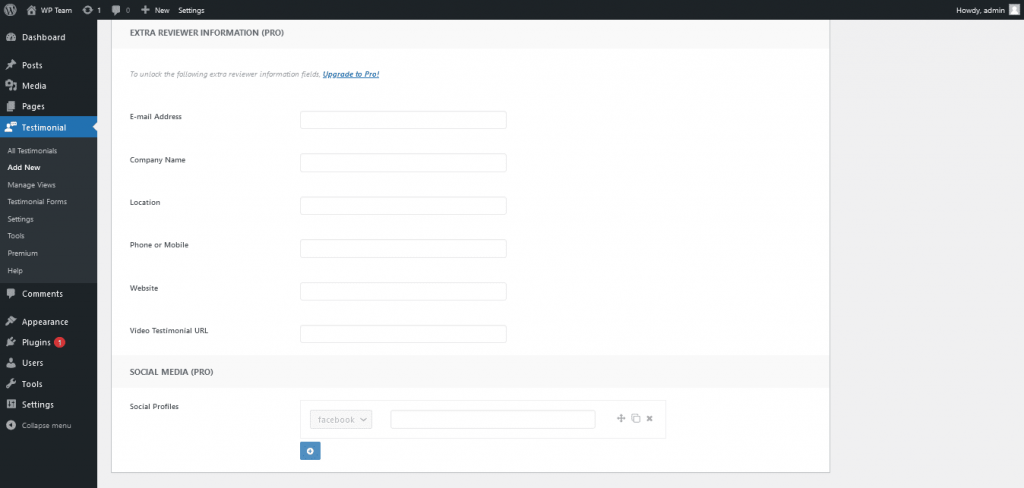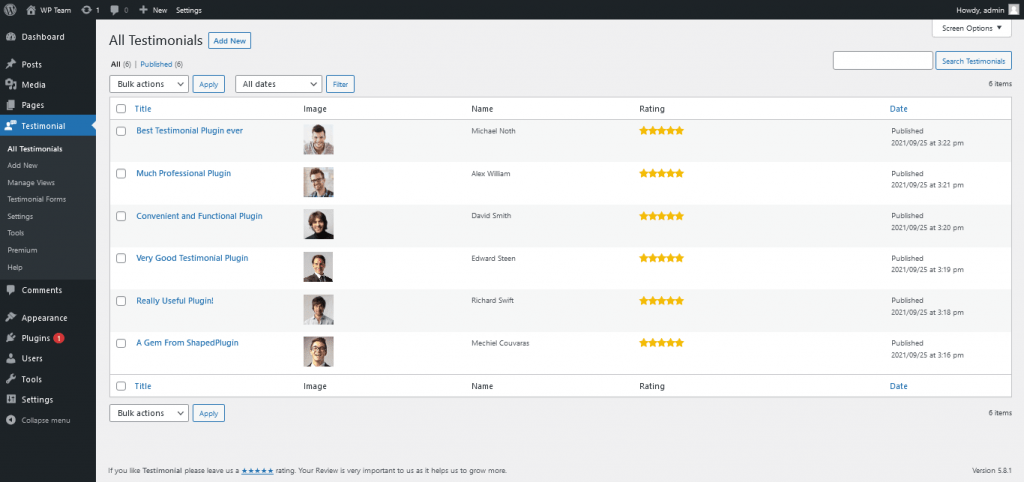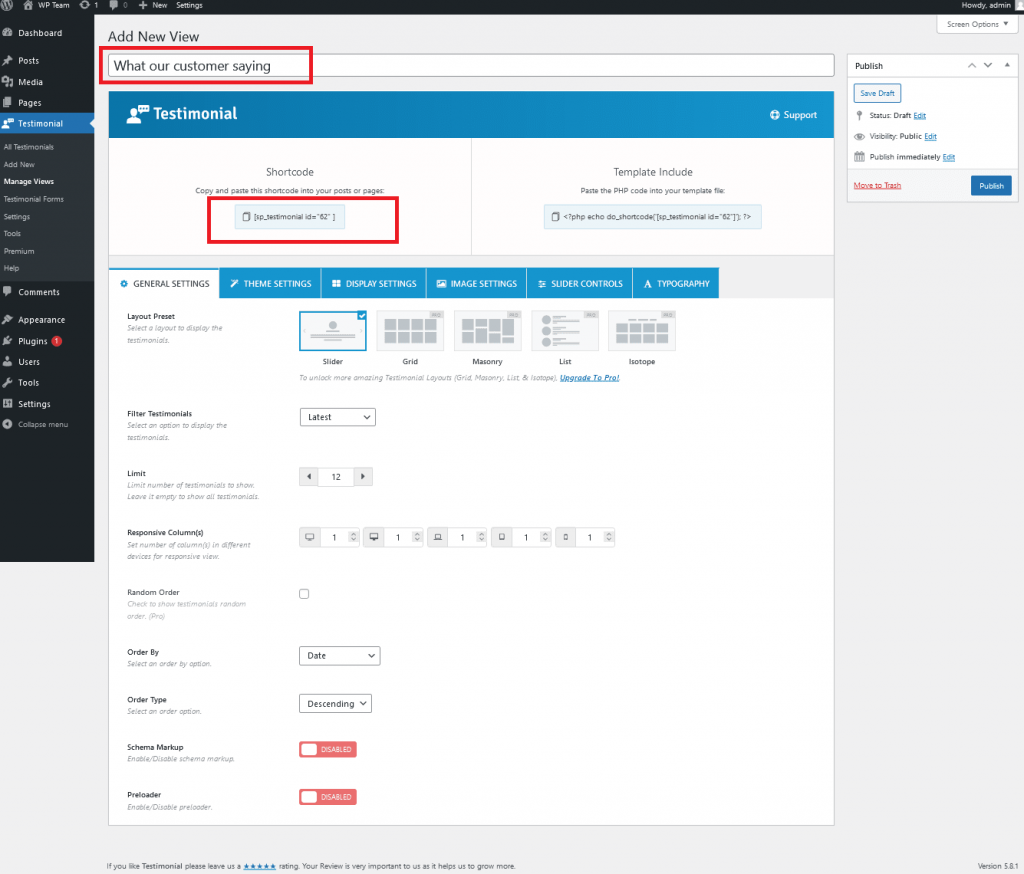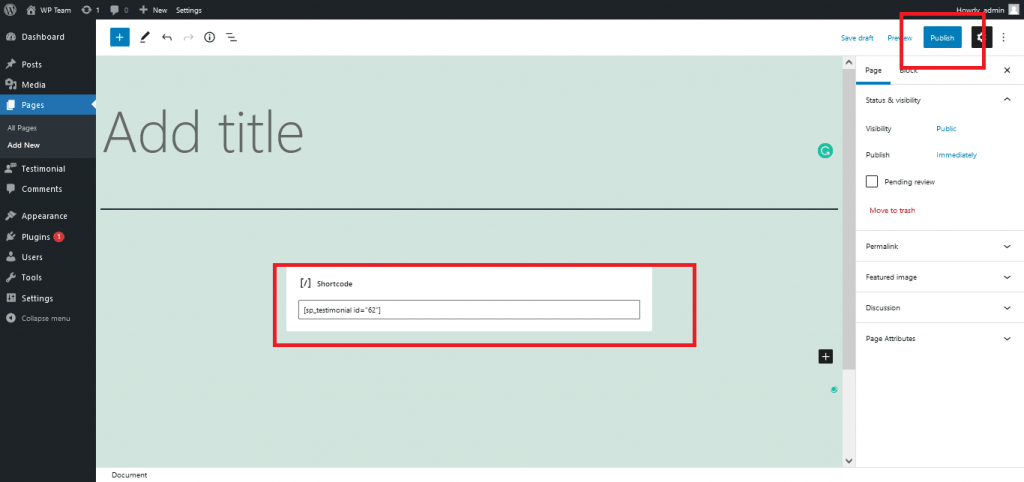如何在WordPress中顯示推薦[最簡單的方法]
已發表: 2021-09-29您想學習如何在 WordPress 網站中顯示推薦嗎?
推薦是展示社會證明的最佳方式之一。 而且,社交證明可以為您的網站建立真實性和信任。 這就是為什麼許多在線企業在其網站上提供客戶推薦的原因。
幸運的是,在 WordPress 中管理推薦很簡單。 但是,如果您不知道如何在 WordPress 網站中顯示推薦,它們可能很難處理。
但是,有 WordPress 的推薦插件,有助於在 WordPress 中添加推薦。
此外,插件有助於向您的帖子和頁面添加推薦,應用簡碼、小部件或存檔頁面。 此外,插件使添加和管理各種社交證明變得簡單。
在本文中,我們將描述如何使用 WordPress 插件在 WordPress 中顯示推薦。 我們使用的插件是 Testimonial – Best Testimonial Slider Plugin for WordPress。 它是 ShapedPlugin 為 WordPress 提供的免費推薦滑塊插件,具有強大的設計和許多選項。
按照我們的簡單指南學習如何在 WordPress 中顯示推薦。
所以,事不宜遲,讓我們開始吧!
如何在 WordPress 中顯示推薦
按照以下步驟學習如何在 WordPress 中顯示推薦。 概述所有步驟以繼續前進。
- 安裝和激活推薦 - 最佳推薦滑塊插件。
- 添加推薦。
- 管理視圖。
- 添加頁面。
安裝和激活推薦 - 最佳推薦滑塊插件
您需要做的第一件事是安裝並激活 Testimonial – Best Testimonial Slider Plugin。 由於它是一個免費插件,因此安裝和激活就像任何其他免費插件一樣簡單。 安裝並激活後,您就可以開始學習如何在 WordPress 中顯示展示推薦了。
- 首先,登錄到您的 WordPress 網站的儀表板。 在板的左側欄中,您可以看到插件選項。 單擊選項。 然後你會發現很多選擇。 其中,點擊按鈕Add New 。
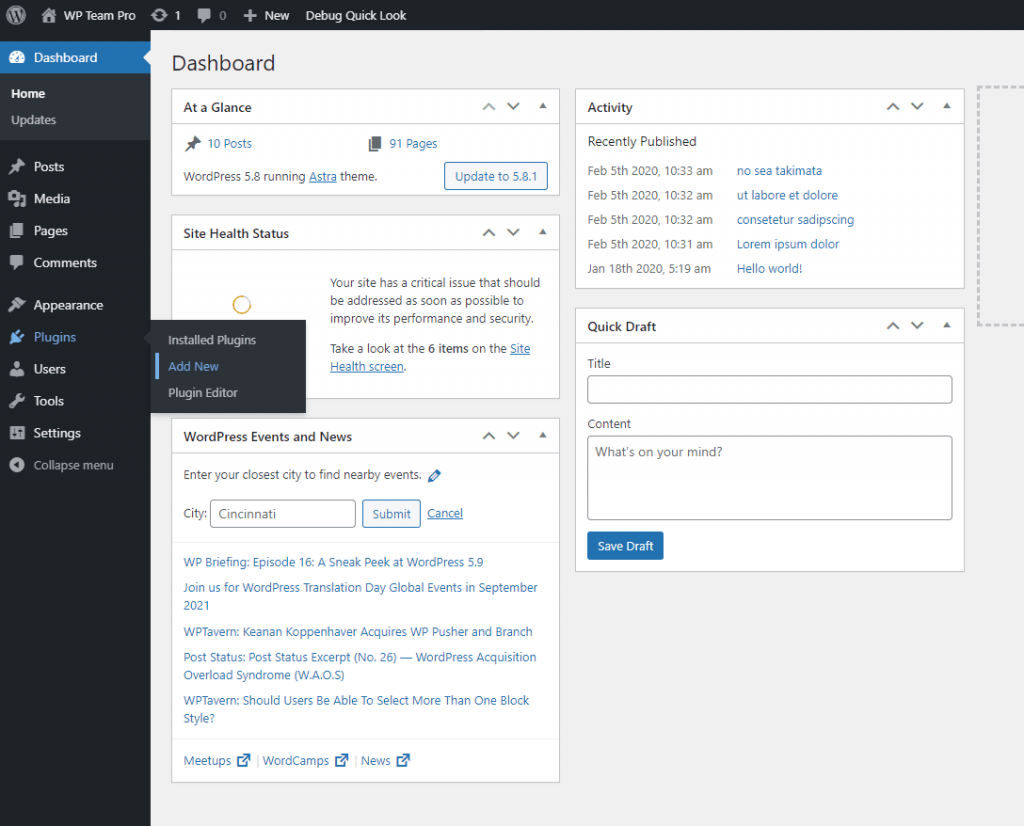
單擊添加新按鈕後,您可以找到搜索插件選項。 編寫“推薦 - 最佳推薦滑塊插件” ,如下面的屏幕截圖所示。 搜索插件後,您可以找到它。 然後,單擊“立即安裝”按鈕。
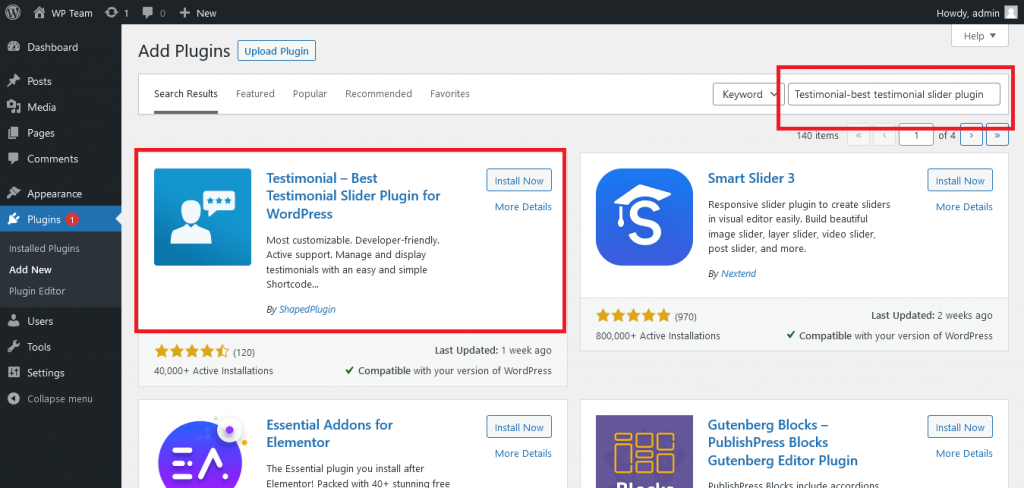
安裝推薦後 - 最佳推薦滑塊插件。 單擊按鈕插件>>已安裝插件以查看已安裝插件。 單擊按鈕激活以使用插件。
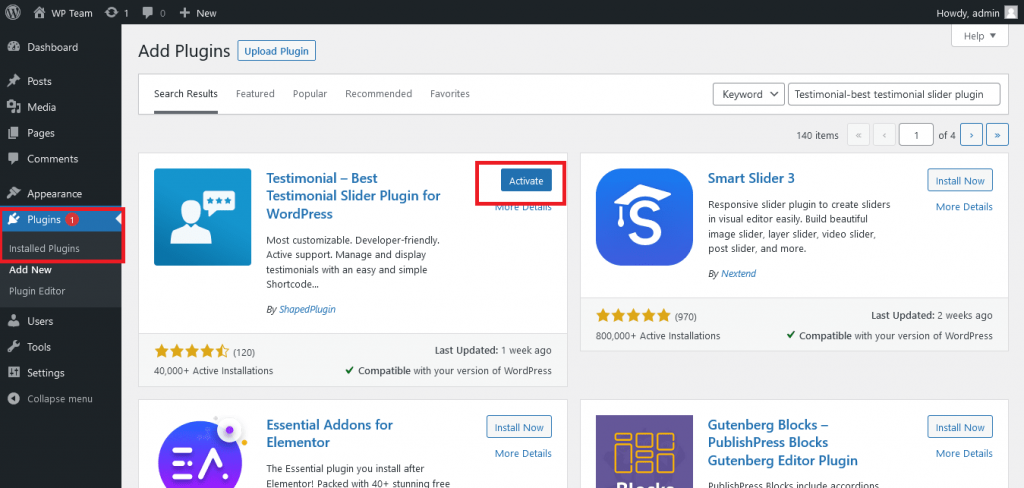
- 激活推薦 - 最佳推薦滑塊插件後,單擊設置按鈕。 您需要根據您的站點需要設置插件並使用它。
添加推薦
要完成“如何在 WordPress 中展示推薦”之旅,您必須先添加推薦。 安裝並激活插件後,您可以開始在 WordPress 中添加您的推薦信。
- 要完成此任務,請單擊推薦。 在這裡,您可以在“推薦”菜單下找到“添加新”選項。 單擊此選項。
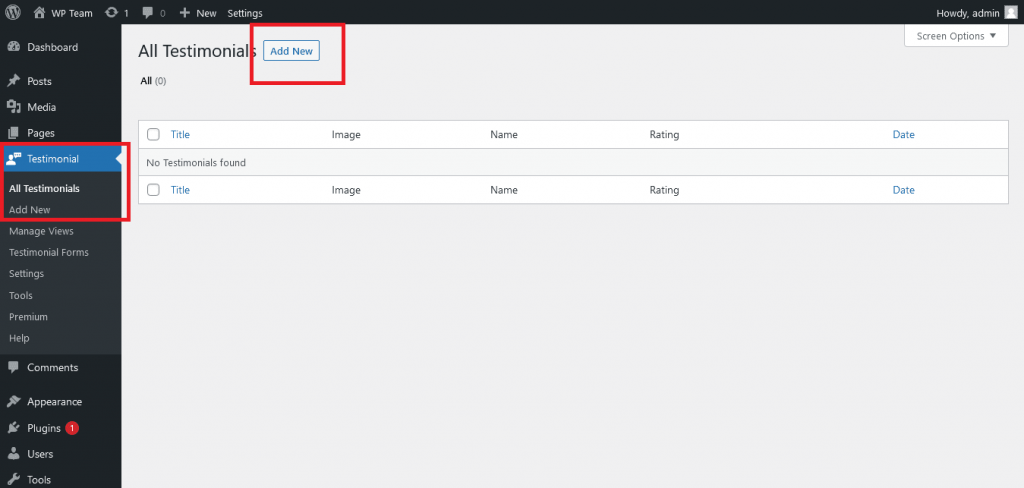
單擊添加新選項後,您可以看到以下輸入字段,如屏幕截圖所示。
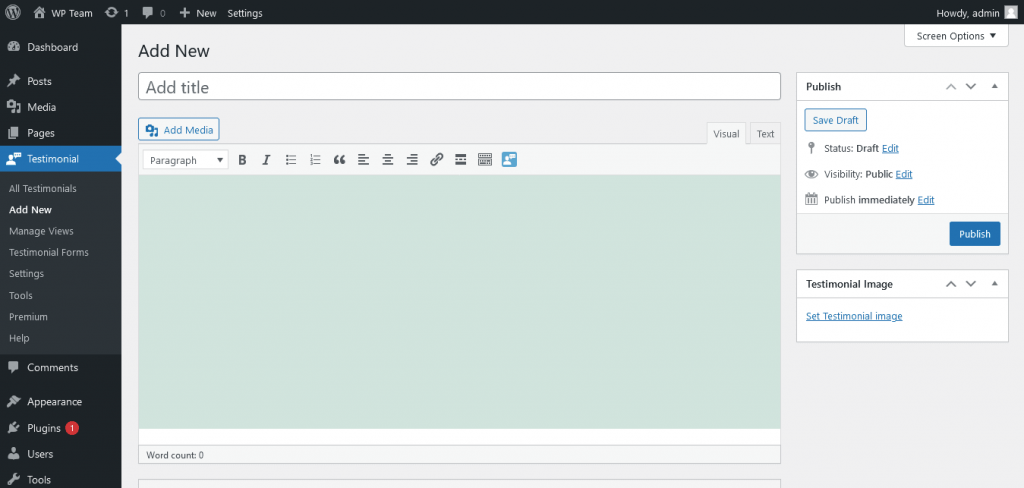
現在用您的評論和評論者信息填寫所有這些字段。 您還可以添加推薦圖像。 使用這個插件,評論者也可以給出評分
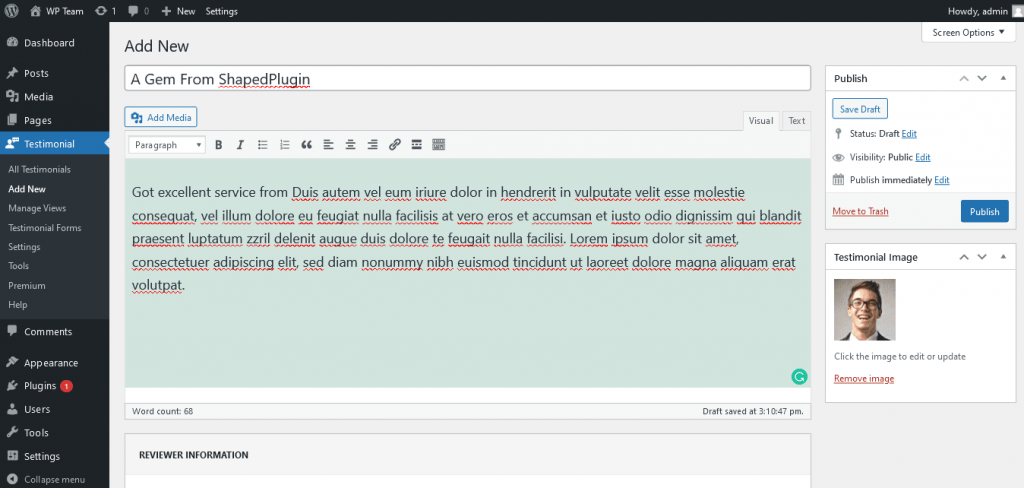
如您所見,在頁面底部,您可以找到一個額外的審閱者信息區域。 在這個區域,您可以添加您的審稿人的電子郵件、公司名稱、位置、電話、網站、社交資料等(此功能僅在專業版中可用)。 最後,發布它。
根據您的需要添加推薦。 最後,單擊所有推薦按鈕。 在這裡,您可以看到您添加的所有推薦。 它看起來像下面的屏幕截圖。
管理視圖
這是“如何在 WordPress 中顯示推薦”過程的第三步。 在您的 WordPress 網站中添加推薦後,您可以管理您的客戶將如何查看它們。 使用此功能,您可以根據需要向客戶展示您的推薦信。
- 首先,單擊“管理視圖”選項。 您可以在推薦欄上找到此按鈕。 然後單擊添加新按鈕。
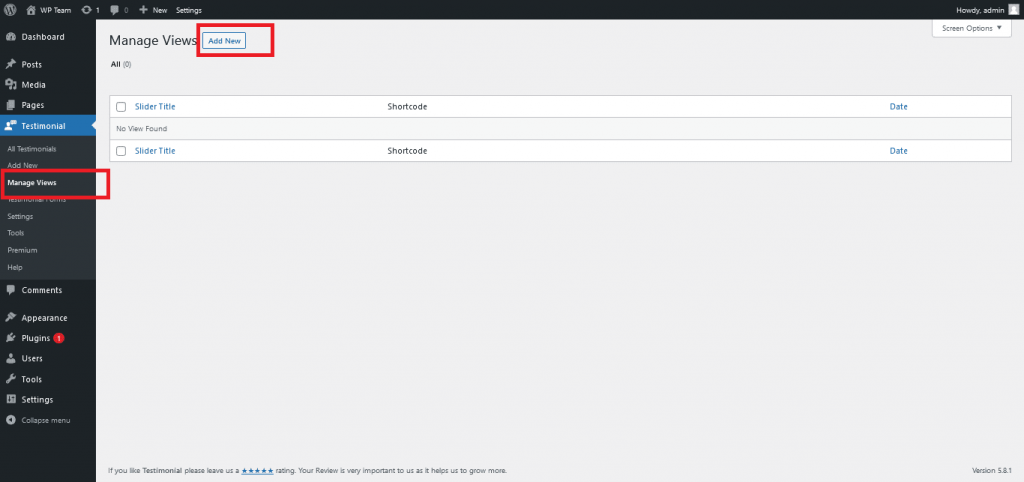
單擊添加新按鈕後,您將看到一些不同的部分區域。 首先,輸入此視圖的標題。 例如,我們輸入“我們的客戶在說什麼”。

- 正如您在屏幕截圖中看到的,第一部分包含簡碼和模板包含選項。 複製簡碼以供以後使用。 您將需要此代碼來添加頁面。
- 第二部分包含很多設置。 其中一些是常規設置、主題設置、圖像設置、滑塊控件、排版等。正如我們前面提到的,這個插件帶有各種功能、設置。 您可以根據自己的喜好自定義您的推薦視圖。 在這些設置中,有些選項僅在專業版中可用,例如排版。
- 最後,自定義完成後,點擊發布按鈕發布視圖。
添加到頁面或您網站的任何位置
要完成“如何在 WordPress 中顯示推薦”流程,您必須添加一個新頁面。
- 首先,點擊頁面按鈕。 您可以在左側欄中找到它。 單擊後,您可以看到添加新選項。 點擊它。
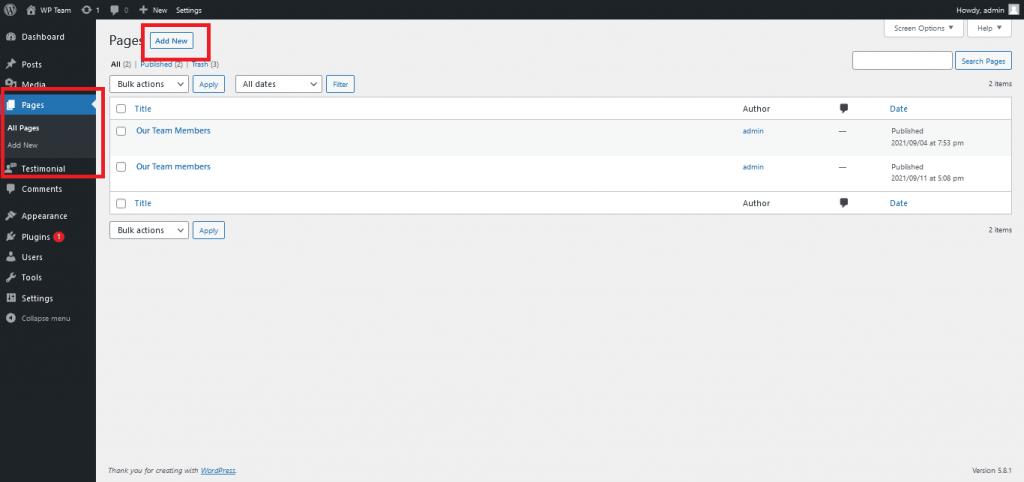
單擊Add new 後,插入您之前複製的shortcode 。 它看起來像下面的屏幕截圖。
最後,輸入短代碼後,發布您的頁面。 您可以在頁面右上角找到發布按鈕。 然後單擊查看頁面選項以查看您發布的頁面。 您的頁面將如下所示:
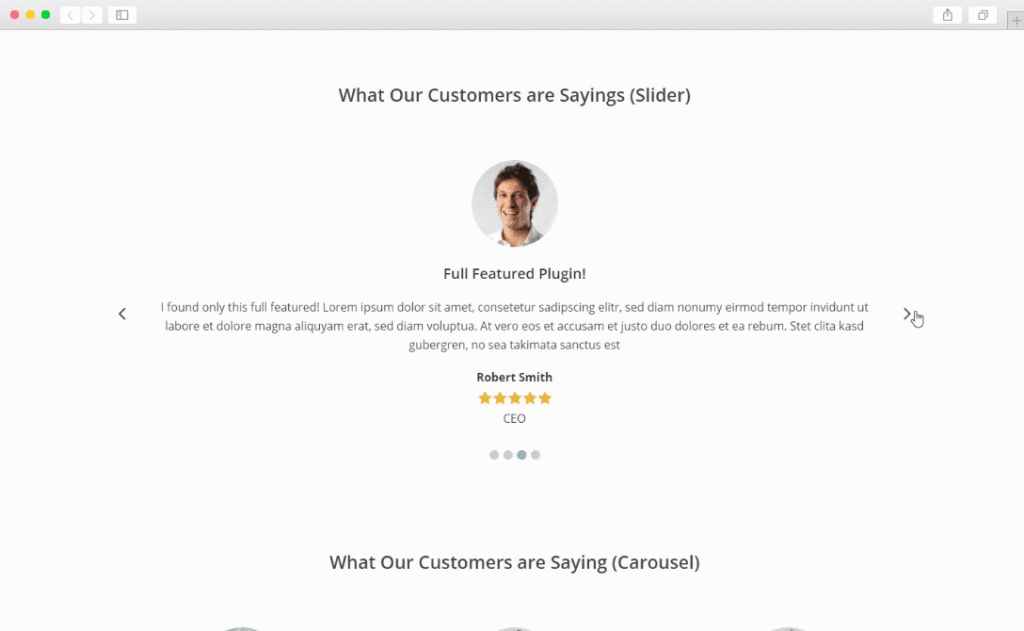
- 即使在發布頁面之後,您也可以使用編輯選項對其進行更多自定義。 您可以自定義所需的一切。 您可以通過自定義它們輕鬆地為您的推薦書賦予不同的外觀。
因此,您完成了“如何在 WordPress 中展示推薦”的任務!
推薦 - 最佳推薦滑塊插件是一個功能豐富的插件,可以使您的推薦顯示過程更容易。 因此,您不必再擔心如何在 WordPress 中顯示推薦。
此外,使用專業版,您可以解鎖幾個令人興奮的功能。 如,
- 滑塊、網格、砌體、同位素過濾器和列表佈局
- 10+ 完全可定制和專業設計的主題
- 具有 200 多個可視化自定義選項的簡碼生成器
- 950 多種穀歌字體等等!
但是,如果這個“如何在 WordPress 中顯示推薦”過程對您來說似乎很麻煩,您可以查看我們的視頻教程。 您還可以查看我們的現場演示頁面,以清楚地了解結果。
讓我們看看視頻它的樣子
包起來!
推薦- WordPress的最佳推薦展示插件允許在任何頁面或小部件上以各種方式顯示推薦,評論或報價!
該插件包含一個簡碼生成器設置面板,可為您的 WordPress 網站創建出色且出色的推薦展示,具有響應式佈局和可自定義樣式。
按照這個分步指南,您可以立即在您的 WordPress 網站中添加無限量的推薦。
因此,如果您想掌握如何在 WordPress 中顯示推薦的全過程,請下載此插件並按照我們的教程進行操作。